S2S 보안 기능을 통해 S2S 이벤트의 보안을 보장하고, 스푸핑 요청을 방지할 수 있습니다. 각 S2S 인증의 수신되는 모든 요청에 Adjust 대시보드에서 생성된 토큰이 포함되어야 합니다. 유효한 토큰이 포함되어 있지 않은 요청은 Adjust 서버에서 거부됩니다.
시작에 앞서
시작하기 전에 알아야 할 사항은 다음과 같습니다.
요구 사항
S2S 토큰 생성
토큰을 1개 이상 구성하고 범위 를 지정해야 합니다. 범위는 토큰을 사용하여 수행할 수 있는 작업을 정의합니다. 사용 가능한 범위는 다음과 같습니다.
- 이벤트 : 이벤트 데이터 전송 권한을 부여합니다.
- 세션 : 세션 데이터 전송 권한을 부여합니다.
- 광고 매출 : 광고 매출 데이터 전송 권한을 부여합니다.
- GDPR : GDPR 엔드포인트 인증 권한을 부여합니다. 토큰 생성 시에는 GDPR 범위를 이용할 수 없지만 S2S 인증 활성화 섹션에서 설정할 수 있습니다.
새 범위 지정 토큰을 생성하려면 다음을 수행하시기 바랍니다.
-
AppView 에서 모든 앱 을 선택합니다.
-
해당 앱을 선택합니다.
-
Protection 탭을 선택합니다.
-
S2S 보안 섹션 하단의 S2S 보안 열기 를 선택합니다.
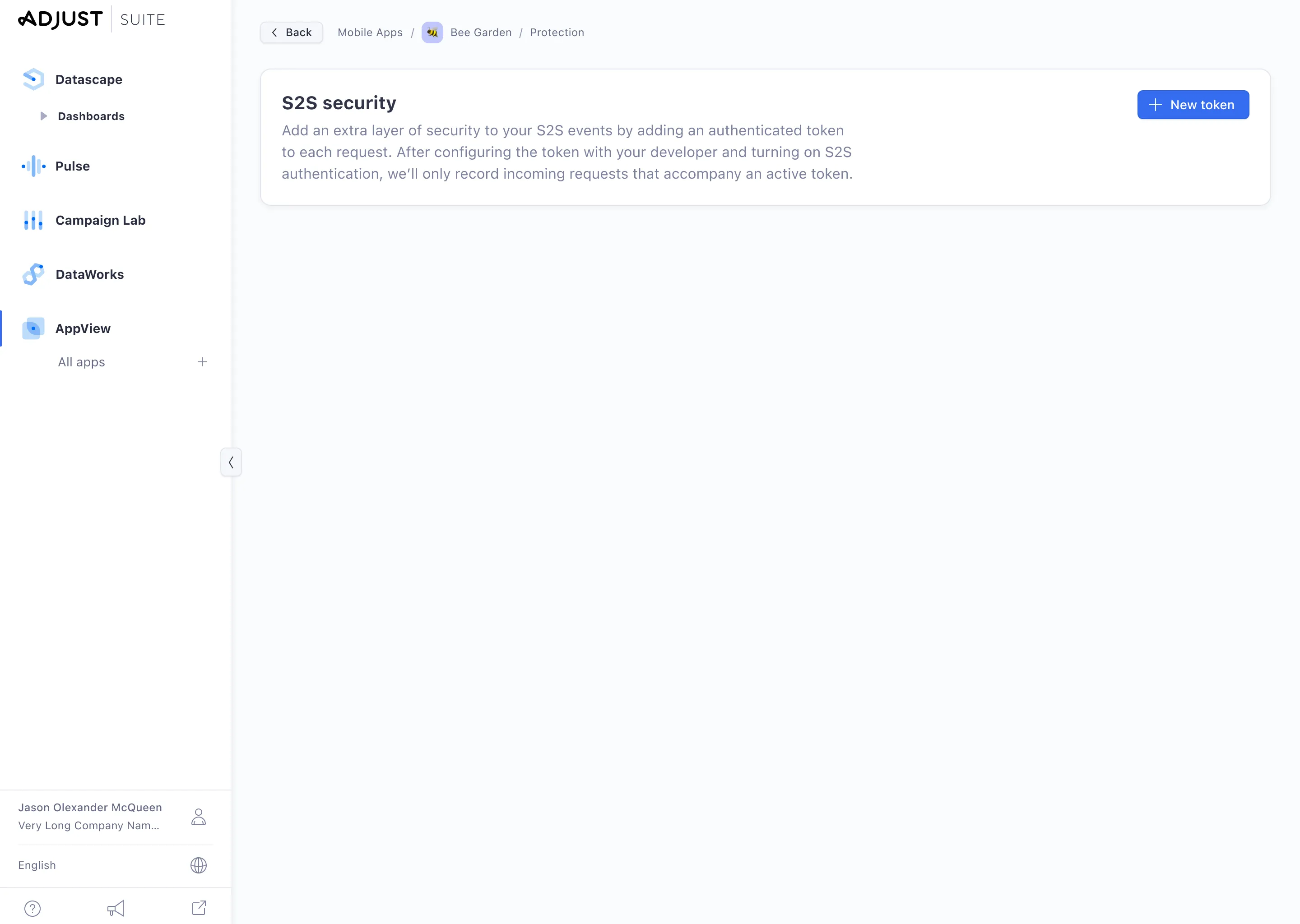
-
+ 새 토큰 을 선택합니다. 모달창이 표시됩니다.
-
모달창에 토큰 이름 을 입력합니다.

-
범위 드롭다운에서 해당 토큰에 할당할 범위를 선택합니다. 각 토큰에 여러 범위를 선택할 수 있습니다.
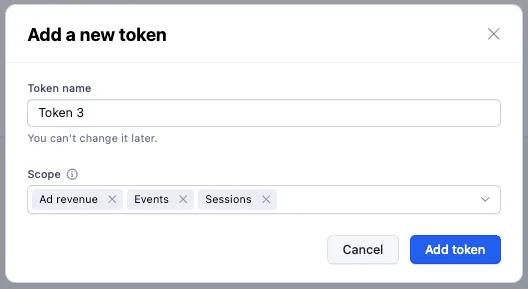
-
토큰 추가 를 선택하고 토큰을 저장합니다.
-
토큰 복사 후 종료 를 선택하고 토큰을 복사합니다. 복사한 토큰을 개발자에게 보내 S2S 이벤트 요청에 추가합니다.
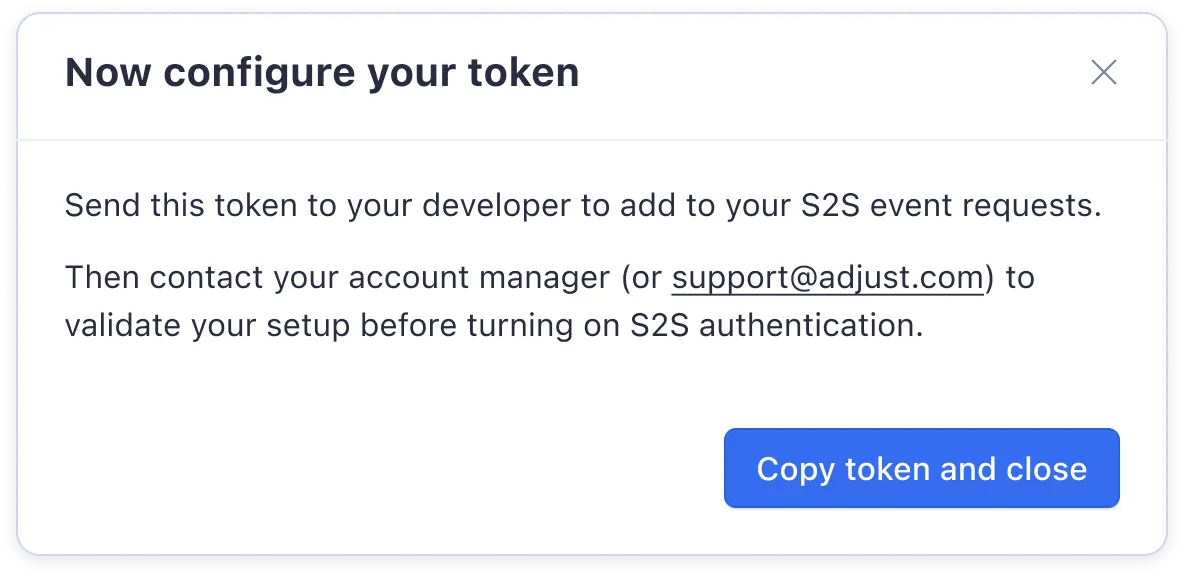
각 토큰의 범위가 토큰 목록에 표시됩니다.
S2S 인증 활성화 토글은 기본 설정에 따라 OFF 로 설정되어 있습니다. 다음 섹션의 설명을 참조하여 S2S 인증을 활성화하시기 바랍니다.
S2S 인증 활성화
범위가 지정된 토큰을 추가한 후에는 선택한 범위 엔드포인트에 대해 S2S 인증을 활성화해야 합니다. S2S 인증을 설정하려면 다음 단계를 따르시기 바랍니다.
-
AppView 에서 모든 앱 을 선택합니다.
-
해당 앱을 선택합니다.
-
Protection 탭을 선택합니다.
-
S2S 보안 섹션 하단의 S2S 보안 열기 를 선택합니다.
-
범위를 지정하여 구성한 토큰이 1개 이상인지 확인합니다.
-
S2S 인증 활성화 토글을 ON 으로 전환합니다.
-
(선택 사항) 엔드포인트를 선택하여 인증 범위를 맞춤 설정할 수 있습니다.
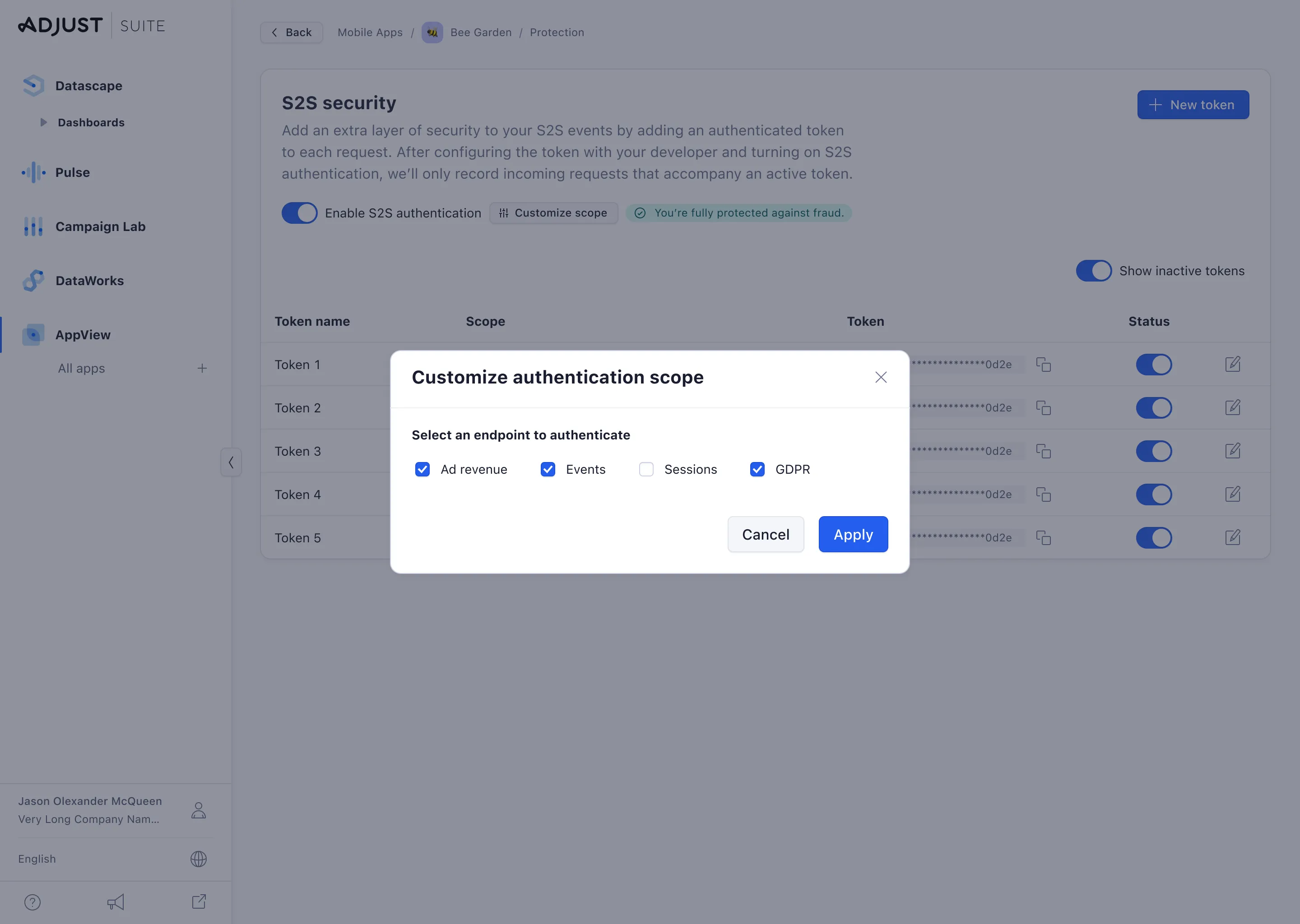
-
적용 을 선택합니다.
사용자 지정 범위를 선택하여 언제든지 인증 범위를 변경할 수 있습니다.
범위 지정 토큰 수정
기존 토큰의 범위를 수정하는 방법은 다음과 같습니다.
-
AppView 에서 모든 앱 을 선택합니다.
-
해당 앱을 선택합니다.
-
Protection 탭을 선택합니다.
-
S2S 보안 섹션 하단의 S2S 보안 열기 를 선택합니다.
-
목록에서 토큰을 찾은 다음 편집 아이콘을 선택합니다.
-
범위 드롭다운에서 범위를 추가하거나 삭제합니다.
-
토큰 편집 을 선택하여 변경 내용을 저장합니다.
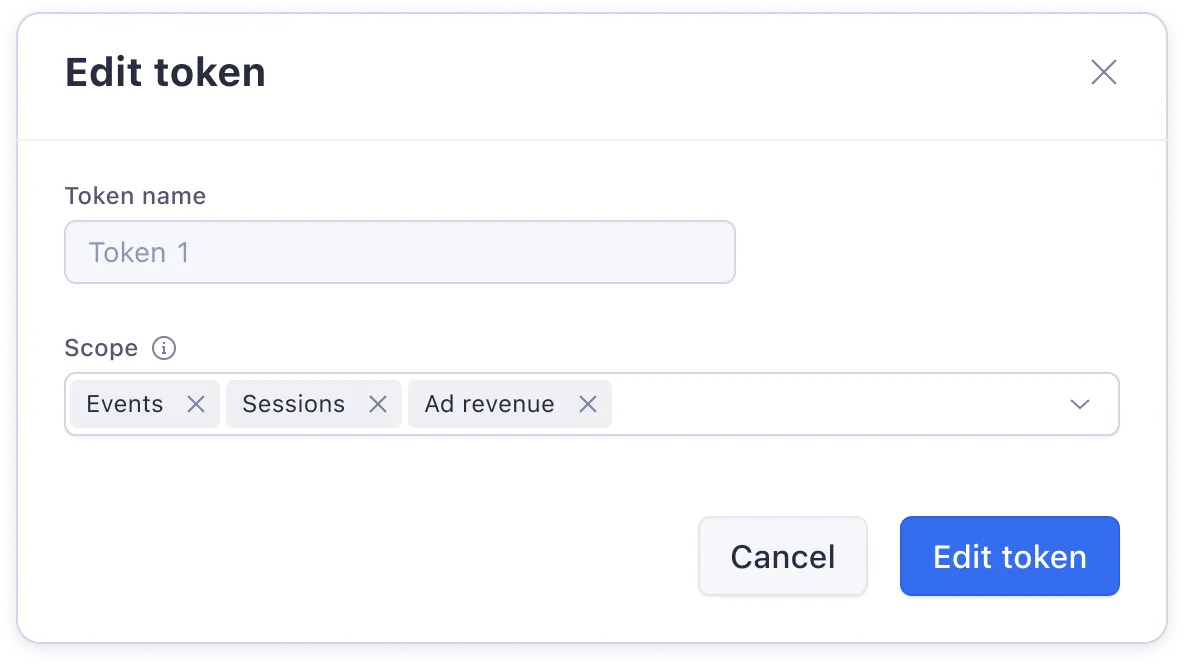
이제부터 수신되는 모든 S2S 요청에는 활성화된 인증 토큰이 포함돼야 합니다. 이전에 범위를 지정하지 않고 토큰을 구성한 경우, 이 토큰은 모든 엔드포인트에서 계속 작동합니다. 보안 강화를 위해 범위가 지정된 토큰을 사용하는 것이 좋습니다.
인증된 요청 예시
curl -v -X \POST -H \"Authorization: Bearer v8s5opi0zs45607l8h8c48wak2vxb5oe" \"https://s2s.adjust.com/event?s2s=1&app_token=abc123kuvada7&event_token=xyzklm&gps_adid=11110111-2345-6789-1122-000000005678"> POST /event?s2s=1&app_token=abc123kuvada7&event_token=xyzklm&gps_adid=11110111-2345-6789-1122-000000005678 HTTP/1.1> Host: s2s.adjust.com> User-Agent: curl/7.54.0> Accept: */*> Authorization: Bearer v8s5opi0zs45607l8h8c48wak2vxb5oe요청에 대해서 아래와 같은 응답을 받게 됩니다.
| 응답 코드 | 응답 메시지 | 원인 |
|---|---|---|
200 | OK | 요청이 수락됨 |
202 | Missing authentication token | 요청에 추가 된 토큰이 없음 |
202 | Wrong authentication token | 토큰이 추가되었지만 인식되지 않음. 토큰이 올바르게 설정되어 있고 대시보드에서 활성화되어 있는지 확인 필요 |
401 | 세션 실패 | 요청의 인증 범위가 충분하지 않습니다. |
토큰 관리
여러 개의 인증 토큰을 추가하기 위해서는 위에서 설명한 설정 단계를 동일하게 진행하면 됩니다.
토큰을 더 이상 사용하지 않는다면, 비활성화 하실 수 있습니다.
- AppView 아래의 나의 앱(My apps) 을 선택합니다.
- 해당 앱을 선택합니다.
- Protection 탭을 선택합니다.
- S2S 보안 섹션 하단의 S2S 보안 열기 를 선택합니다.
- 토큰을 찾고 토글을 OFF 로 설정합니다.
언제든지 토글을 ON 하여 비활성 토큰을 다시 활성화하거나 비활성화된 토큰 보기 토글을 OFF하여 비활성 토큰을 숨길 수 있습니다.
S2S 인증을 비활성화하려면 S2S 인증 활성화(ON): 광고 해킹이 차단됩니다 라고 적힌 토글을 비활성화합니다. 경고 모달이 나타납니다. S2S 인증을 비활성화하기 위해 끄기 를 선택합니다.